- Autor Abigail Brown [email protected].
- Public 2024-01-07 19:06.
- Naposledy zmenené 2025-01-24 12:22.
Aký je môj e-mail? Kroky, ktoré podniknete na zistenie e-mailovej adresy, ktorú ľudia uvidia, keď im pošlete e-mail, závisia od služby alebo e-mailového programu, ktorý používate. Nižšie sú uvedené všeobecné pokyny, ako aj konkrétne pokyny pre obľúbených poskytovateľov e-mailu.
Všeobecné pokyny fungujú pre všetky e-mailové služby, existujú však špecifické pokyny pre niektorých hlavných poskytovateľov.
Všeobecné pokyny na nájdenie vašej e-mailovej adresy
Ak chcete identifikovať svoju e-mailovú adresu v takmer akomkoľvek e-mailovom programe alebo službe, uistite sa, že váš e-mail funguje správne a potom otvorte program alebo službu a:
-
Začnite novú e-mailovú správu.

Image -
Vyhľadajte riadok, ktorý začína na Od. Obsahuje vašu e-mailovú adresu.

Image - Ak máte na odosielanie nakonfigurovaných viac ako jednu e-mailovú adresu, zvyčajne sa pri vytváraní e-mailu zobrazia ako možnosti ponuky v riadku Od. Všetky uvedené e-mailové adresy sú vaše. Môžete použiť ktorýkoľvek z nich.
Na zobrazenie e-mailovej adresy použite službu Echo
Najlepší spôsob, ako zistiť, ako vyzerajú e-maily, ktoré posielate, je, samozrejme, poslať si e-mail. Keby si len vedel svoju emailovú adresu.
No, na to nepotrebujete poznať svoju adresu. Pošlite e-mail na službu odozvy e-mailu a ten sa vám pošle späť. Takto môžete presne zistiť, čo posielate a z akej adresy.
Služby Echo, ktoré zvyčajne prevádzkujú univerzity, sú bezpečné. Známe služby neukladajú vašu správu ani vašu e-mailovú adresu a nepredávajú ju ani inak nepoužívajú.
Použite službu odozvy, ako je tá, ktorú poskytuje Počítačové centrum Viedenskej univerzity, zaslaním e-mailu na adresu [email protected]. Dostanete odpoveď a vaša e-mailová adresa bude v poli Komu.
- Začnite novú e-mailovú správu vo svojom e-mailovom programe alebo službe.
-
Do poľa To zadajte [email protected]. Nie je potrebný predmet ani správa.

Image - Vybrať Odoslať.
- Počkajte a otvorte e-mail od Vienna University Echo.
-
Nájdite svoju e-mailovú adresu v riadku Komu v hornej časti e-mailovej adresy.

Image
Na nájdenie vašej e-mailovej adresy možno použiť aj iné spôsoby, ale líšia sa v závislosti od služby, ktorú používate.
Aká je moja e-mailová adresa AOL?
Na nájdenie e-mailovej adresy AOL používanej predvolene na odosielanie správ z AOL Mail.
-
Začnite novú správu kliknutím na Napísať.

Image - Nad riadkom Komu uvidíte predvolenú e-mailovú adresu na odosielanie za svojím menom.
- Ak vidíte viac ako jednu adresu, vyberte adresu, ktorú chcete použiť. Všetky patria vám.
Čo je moja e-mailová adresa v aplikácii Mail pre Windows?
Ak chcete zistiť, akú máte e-mailovú adresu v aplikácii Mail pre Windows:
-
Uistite sa, že bočný panel e-mailu je úplne viditeľný v aplikácii Mail pre Windows. Výberom tlačidla na hamburger menu rozbalíte v prípade potreby zbalený bočný panel.

Image -
Pozrite si e-mailovú adresu každého účtu uvedenú pod názvom účtu v sekcii Accounts.

Image - Ak má účet viac ako jednu e-mailovú adresu, ktorú môžete použiť na odosielanie, kliknutím na riadok From si môžete vytvoriť nový e-mail a zobraziť všetky adresy.
Aká je moja e-mailová adresa Gmail?
Ak chcete poznať e-mailovú adresu, ktorú predvolene používate na odosielanie e-mailov v Gmaile na počítači, ako aj v aplikáciách Gmail pre iOS a Android:
-
Začnite novú správu výberom Napísať.

Image -
V riadku From nájdite e-mailovú adresu použitú na odoslanie.
Pole From bude viditeľné iba vtedy, ak ste v Gmaile pridali ďalšie e-mailové účty.

Image - Kliknutím na predvolenú adresu vedľa Od zobrazíte ďalšie adresy nastavené na odosielanie v Gmaile.
Ak chcete nájsť e-mailovú adresu, ktorú ste si vybrali pri vytváraní účtu Gmail:
-
Kliknite na svoj obrázok alebo avatar v blízkosti pravého horného rohu Gmailu.

Image -
Zobrazte svoju primárnu e-mailovú adresu Gmail uvedenú pod vaším menom. Ak máte prepojené účty Gmail, aktuálny účet je uvedený navrchu.

Image - Vaša primárna adresa Gmail sa tiež zobrazuje v názve prehliadača alebo na paneli kariet na pracovnej ploche.
Zobrazenie primárnej adresy Gmail v aplikácii Gmail:
- Klepnite na svoj profilový obrázok vpravo hore.
- Nájdite adresu aktuálneho účtu uvedenú pod vaším menom.
Aká je moja e-mailová adresa iCloud?
Ak chcete zobraziť predvolenú e-mailovú adresu používanú na odosielanie pošty v iCloud Mail na icloud.com, prihláste sa do svojho účtu Apple pomocou svojho Apple ID a nájdite svoju e-mailovú adresu iCloud v Reachable Atsekcia tejto stránky.
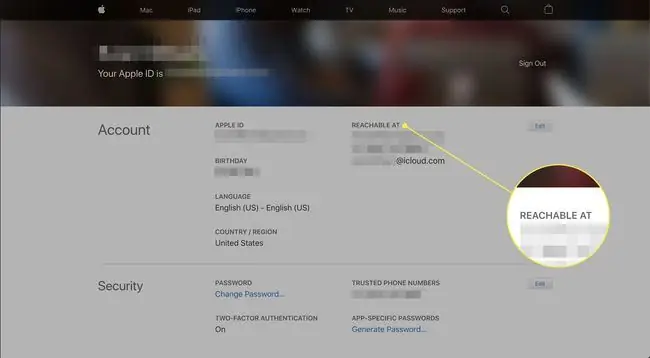
Čo je moja e-mailová adresa Outlook.com, Hotmail alebo Live Mail?
Na identifikáciu vašej e-mailovej adresy Outlook Mail, ktorú ste mohli získať zo služieb Hotmail, Live Mail alebo Outlook.com:
-
Kliknutím alebo stlačením tlačidla Nová správa začnite nový e-mail.

Image -
Vyhľadajte e-mailovú adresu uvedenú vedľa Od.

Image - Kliknutím na Od zobrazíte všetky adresy nakonfigurované na odosielanie a zmeníte odosielaciu adresu pre aktuálny e-mail.
Ak chcete zistiť, aká je primárna e-mailová adresa pripojená k vášmu kontu Outlook Mail, kliknite na svoje meno alebo obrázok v blízkosti pravého horného rohu Outlook Mail a nájdite e-mailovú adresu Outlook Mail uvedenú pod vaším menom v časti Moje účet.
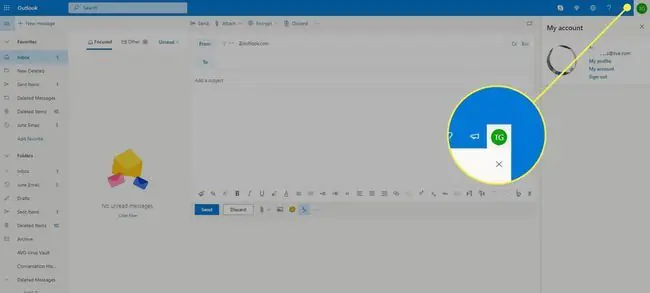
Aká je moja e-mailová adresa Yahoo?
Ak chcete zistiť primárnu e-mailovú adresu svojho účtu Yahoo Mail, vyberte svoje meno alebo prezývku v hornom navigačnom paneli Yahoo Mail. Nájdite svoju e-mailovú adresu Yahoo Mail uvedenú priamo pod svojím menom v okne, ktoré sa otvorí.
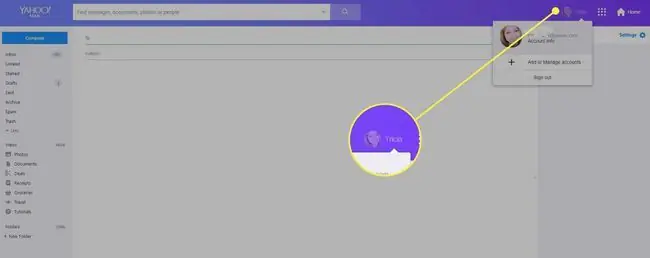
Aká je moja e-mailová adresa v iOS Mail (iPhone alebo iPad)?
Ak chcete zistiť, akú máte e-mailovú adresu v iOS Mail:
- Otvorte aplikáciu Nastavenia.
- Prejdite do kategórie Heslá a účty.
- V sekcii Účty klepnite na požadovaný e-mailový účet.
- Zobraziť e-mailovú adresu zvoleného účtu v hornej časti obrazovky.
Aká je moja e-mailová adresa v programe Outlook
Ak chcete vidieť, ktorú e-mailovú adresu používate v Outlook pre Windows:
- Vytvorte nový e-mail stlačením Ctrl+N.
-
Vaša e-mailová adresa sa zobrazuje v riadku Od.

Image - Kliknutím na Od zobrazíte ďalšie e-mailové adresy, ktoré môžete použiť.
Na určenie vašej e-mailovej adresy v Outlook pre Mac:
- Vyberte Outlook > Predvoľby z ponuky v Outlooku.
- Otvorte kategóriu Účty pod Osobné nastavenia.
- Nájdite adresu každého účtu uvedeného pod jeho názvom.
Ak chcete zistiť svoje e-mailové adresy v Outlook pre iOS a Android:
- Začnite písať nový e-mail.
- Pozrite si predvolenú e-mailovú adresu uvedenú v časti Nová správa hore. Ak máte nakonfigurovaných viacero účtov a adries, klepnutím na predvolenú adresu zobrazíte všetky možnosti.
Aká je moja e-mailová adresa Yandex. Mail?
Ak chcete zobraziť e-mailovú adresu, ktorá sa predvolene používa na odosielanie správ v službe Yandex. Mail:
-
Začnite novú správu: kliknite na Napísať alebo stlačte C.

Image -
Nájdite svoju predvolenú e-mailovú adresu v riadku Od.

Image - Kliknutím na túto adresu zobrazíte ďalšie e-mailové adresy nastavené na odosielanie z Yandex. Mail.
Ak chcete identifikovať svoju primárnu e-mailovú adresu Yandex. Mail, kliknite na svoj obrázok, používateľské meno alebo siluetu v blízkosti pravého horného rohu Yandex. Mail. Vaša primárna adresa Yandex. Mail je vo vyskakovacom menu.
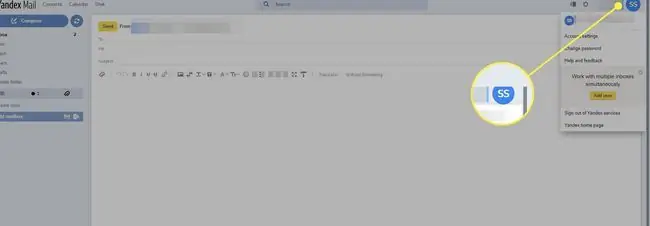
Aká je moja e-mailová adresa v Zoho?
Ak chcete zistiť, ktorá e-mailová adresa sa predvolene používa pri odosielaní novej správy v aplikácii Zoho Mail:
-
Začnite nový e-mail kliknutím na Nová pošta.

Image -
Nájsť predvolenú odosielaciu adresu vedľa Od.

Image -
Ak chcete zistiť svoju pôvodnú e-mailovú adresu pre svoj účet Zoho Mail, kliknite na obrázok alebo obrys v pravom hornom rohu Zoho Mail. Pozrite si primárnu e-mailovú adresu Zoho Mail uvedenú pod vaším menom v okne, ktoré sa zobrazí.

Image
Aká je moja e-mailová adresa ProtonMail?
Ak chcete zistiť, ktorú e-mailovú adresu ProtonMail používa na odosielanie, keď začínate novú správu:
-
Kliknutím na Napísať vo webovom rozhraní spustíte nový e-mail.

Image -
Pozrite si svoju predvolenú adresu ProtonMail v riadku From.

Image - Kliknutím na adresu zobrazíte všetky e-mailové adresy a aliasy nastavené na odosielanie e-mailov z vášho účtu ProtonMail.
Ak chcete nájsť primárnu e-mailovú adresu spojenú s vaším účtom ProtonMail, kliknite na svoje meno alebo na ikonu osoby v pravom hornom rohu obrazovky. E-mailová adresa ProtonMail je priamo pod vaším menom.
V mobilnej aplikácii ProtonMail klepnite na tlačidlo ponuky hamburgeru.
FAQ
Aká je moja e-mailová adresa Paypal?
Vaša Paypal adresa je e-mail, ktorý ste použili na vytvorenie účtu. Môžete skontrolovať, ktorý e-mail je priradený k vášmu Paypal účtu tak, že sa prihlásite a prejdete na Settings (ikona ozubeného kolieska) a pozriete sa na sekciu Email. Ak máte v záznamoch viac ako jeden e-mail, ten s označením Primary je vaša adresa Paypal.
Aká je moja e-mailová adresa Kindle?
Ak chcete nájsť svoju e-mailovú adresu Kindle, prejdite do aplikácie a vyberte Viac > Nastavenia a nájdite Odoslať Sekcia -To-Kindle Email Address. Toto je e-mailová adresa, ktorú musíte použiť, ak chcete do zariadenia Kindle odosielať súbory ako. PDF alebo Word dokument (. DOC).
Aká je moja školská e-mailová adresa?
Školské e-mailové adresy sa líšia od univerzity k univerzite, ale všetky zvyčajne končia .edu. Ak ste zabudli svoje, skúste kontaktovať IT oddelenie vašej školy so žiadosťou o technickú podporu.
Aká je moja e-mailová adresa armády?
Americká armáda používa pri vydávaní e-mailových adries vojakom štandardizovaný formát. Pre armádu to môže vyzerať ako " [email protected]."






